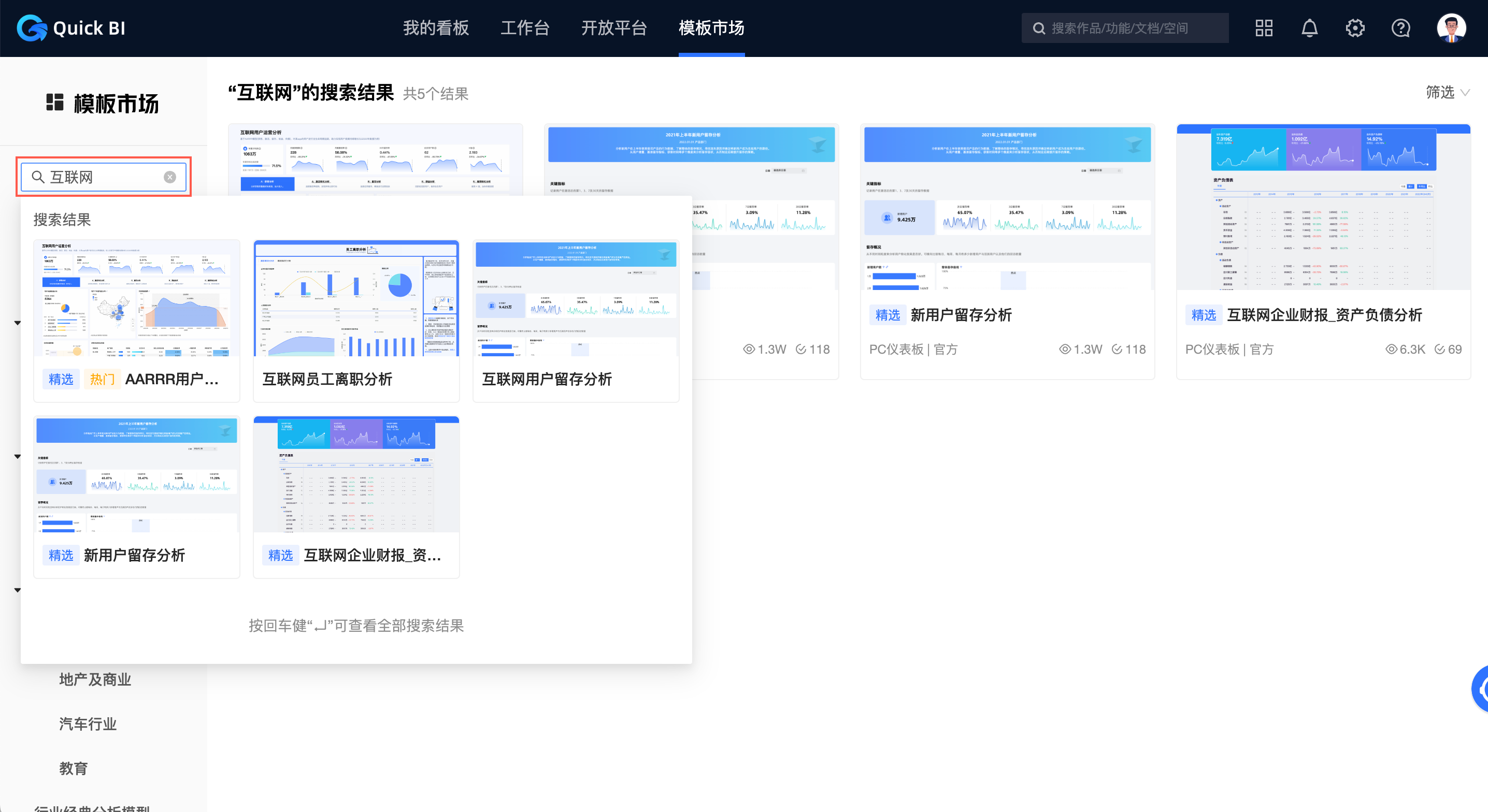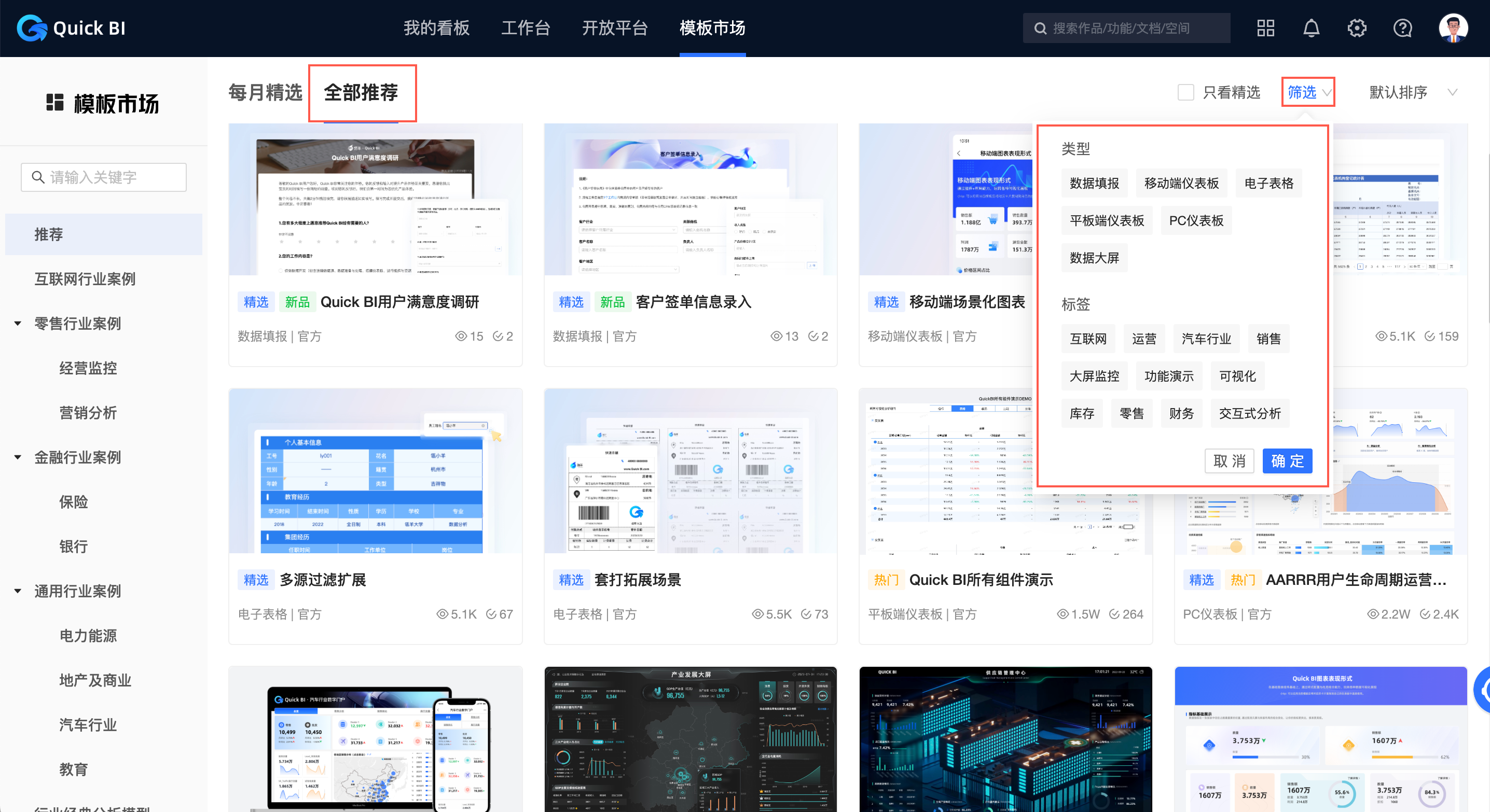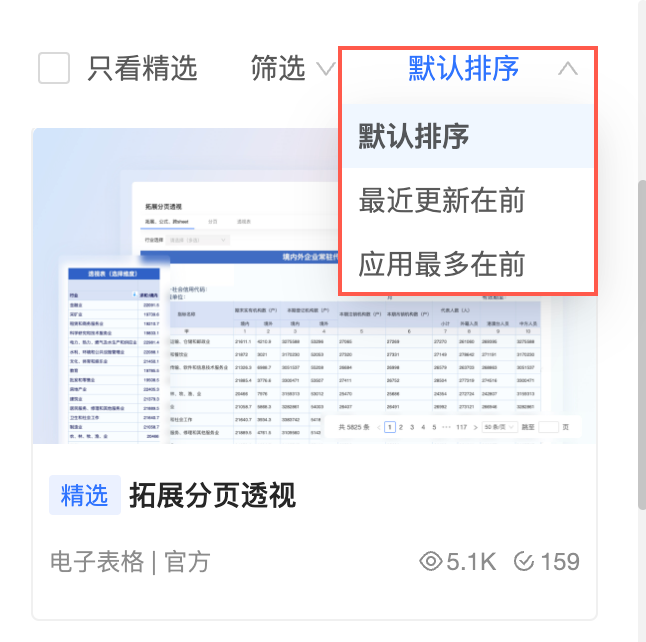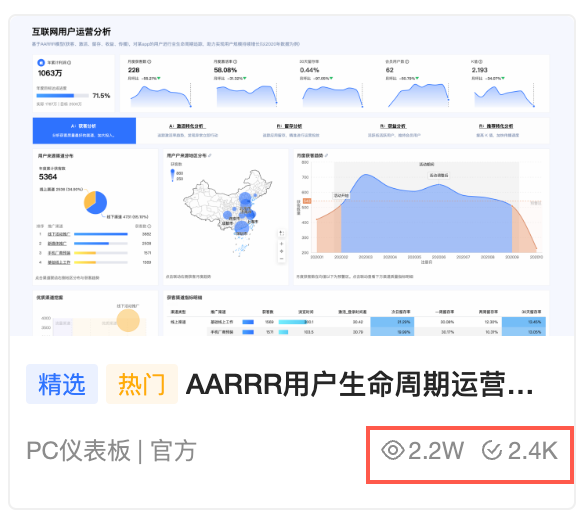Quick BI模板市场提供新的零售行业、通用行业以及Quick BI应用实践等模板示例,您可以根据业务需求安装模板,减少报表搭建成本。
使用限制
Quick BI个人版仅支持查看模板效果,不支持安装模板。
Quick BI高级版及专业版群空间支持查看模板效果及安装模板,具体权益视作品类型而定。
模板类型
个人版
高级版
专业版
仪表板
支持查看
支持查看+安装
支持查看+安装
数据大屏
支持查看
支持查看+购买后安装
支持查看+安装
电子表格
支持查看
支持查看+购买后安装
支持查看+安装
数据填报
支持查看
支持查看+安装
支持查看+安装
进入模板市场
您可以进入模板市场页面并进行以下操作。
登录Quick BI控制台。
在Quick BI产品首页,单击顶部菜单栏的模板市场。
进入模板市场页面。
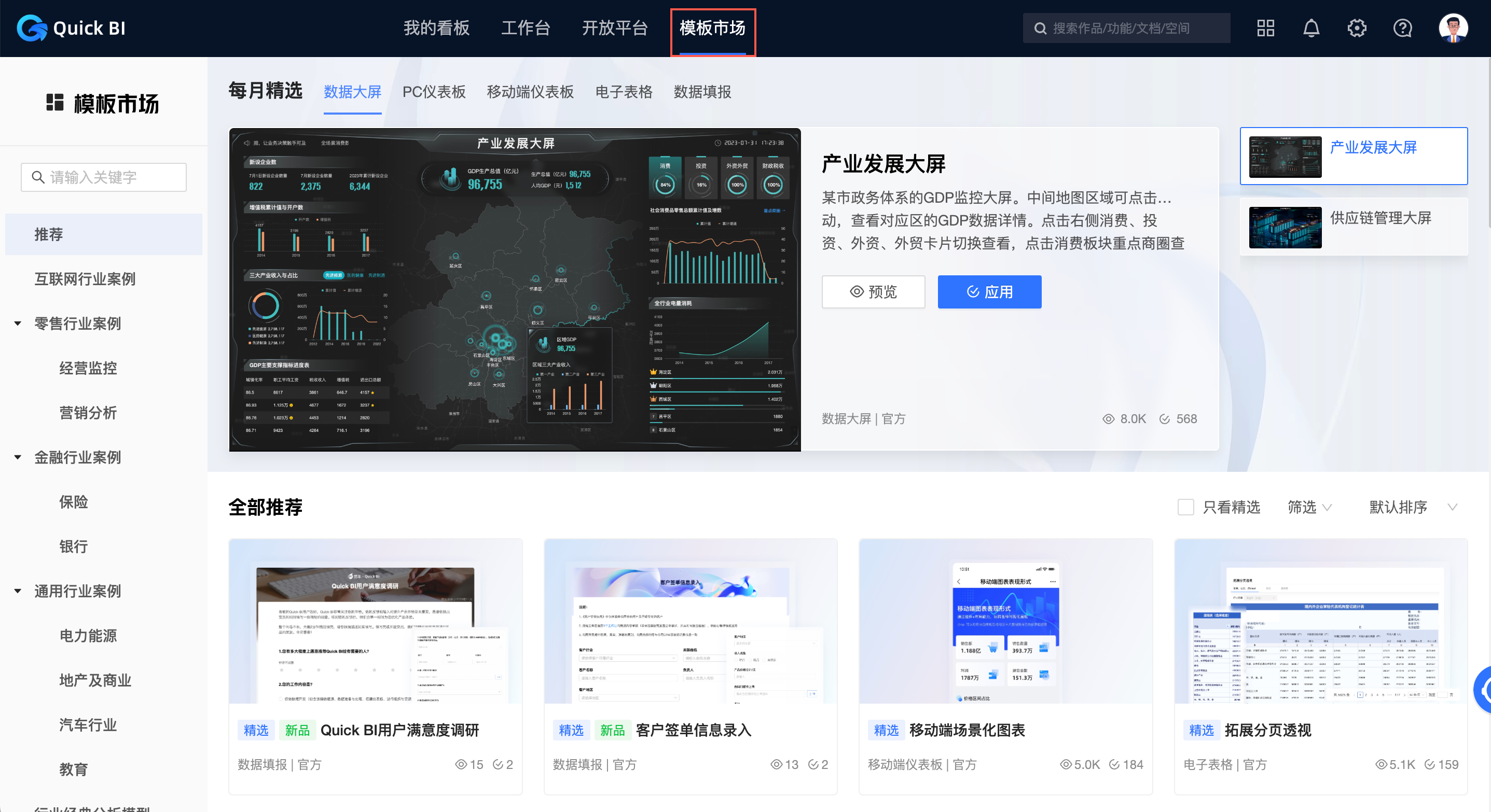
在模板市场页面,您可以进行以下操作:
预览模板
预览模板包含PC端、移动端预览,仅高级版和专业版支持预览模板。
在模板市场页面,鼠标悬浮至目标模板上,单击预览。
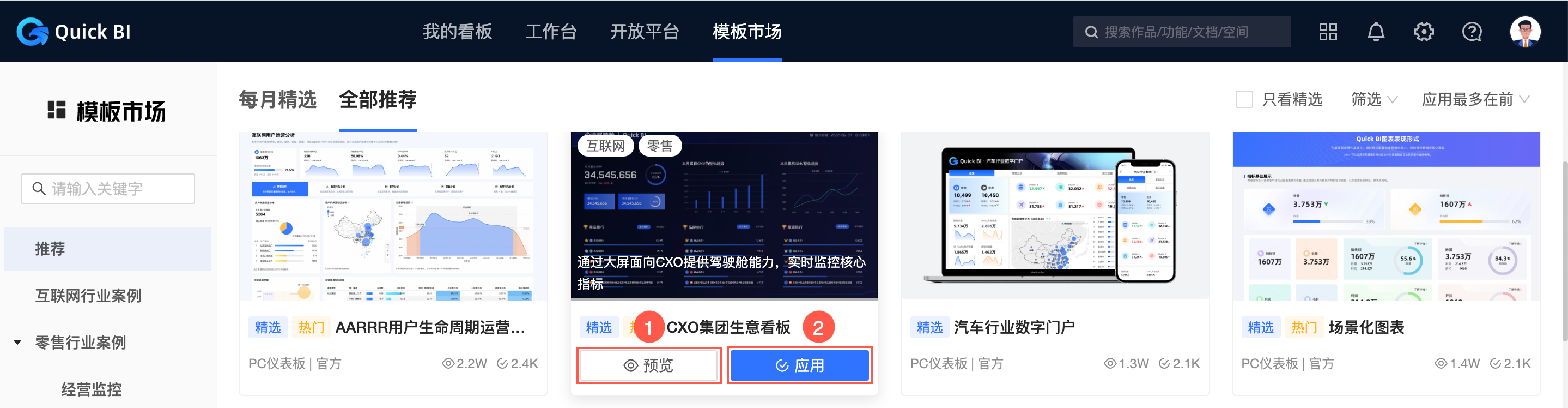
①:PC端效果预览

②:移动端效果预览
您可以在设备型号中选择对应的手机型号,并查看预览效果。
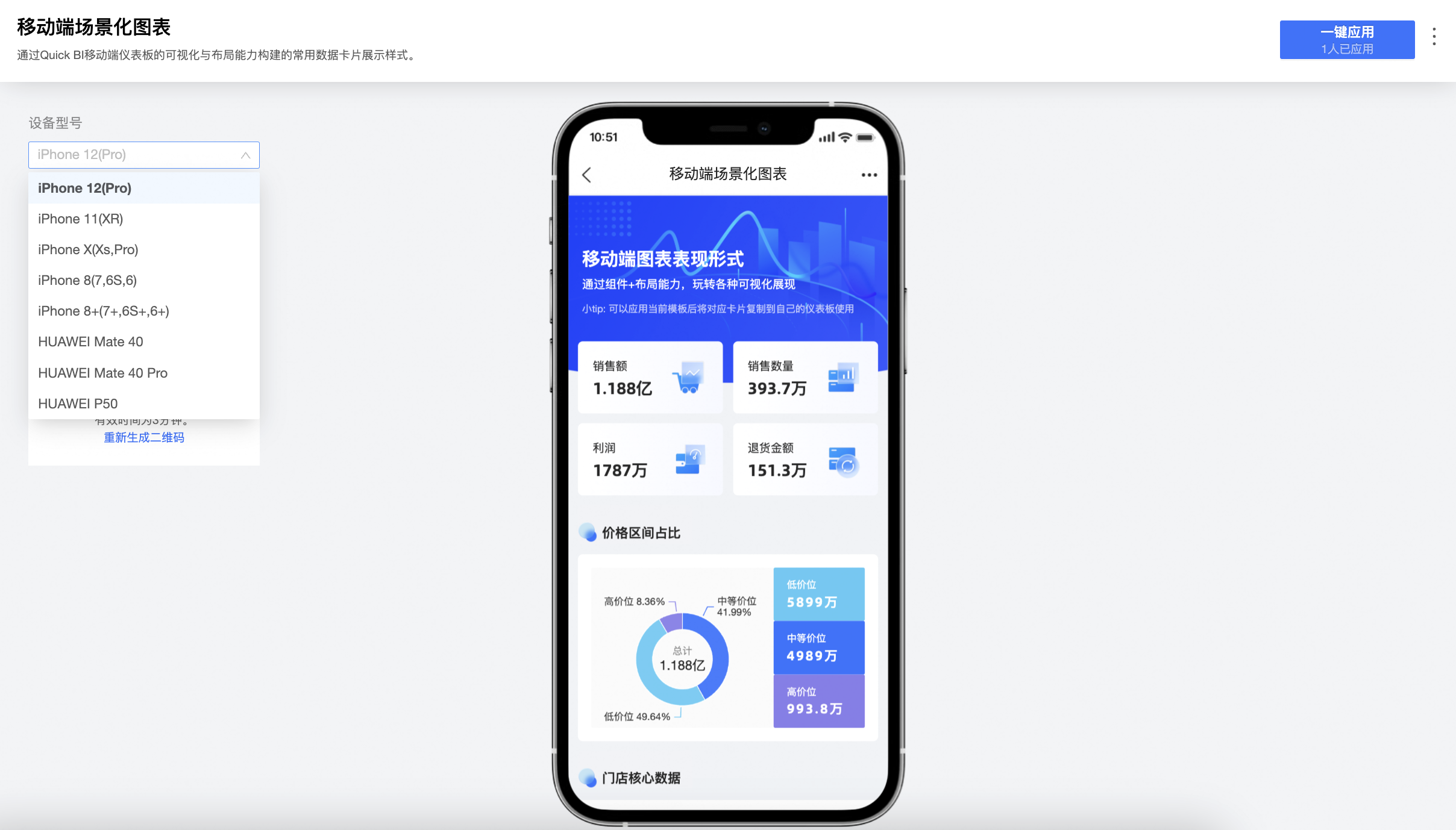
安装模板
仅专业版的群空间支持安装模板。
安装模板后,当前模板及制作模板所使用的数据集即可安装至目标工作空间中。
您可以根据需要,安装PC端、移动端或平板端模板。
安装模板
在模板市场直接安装模板
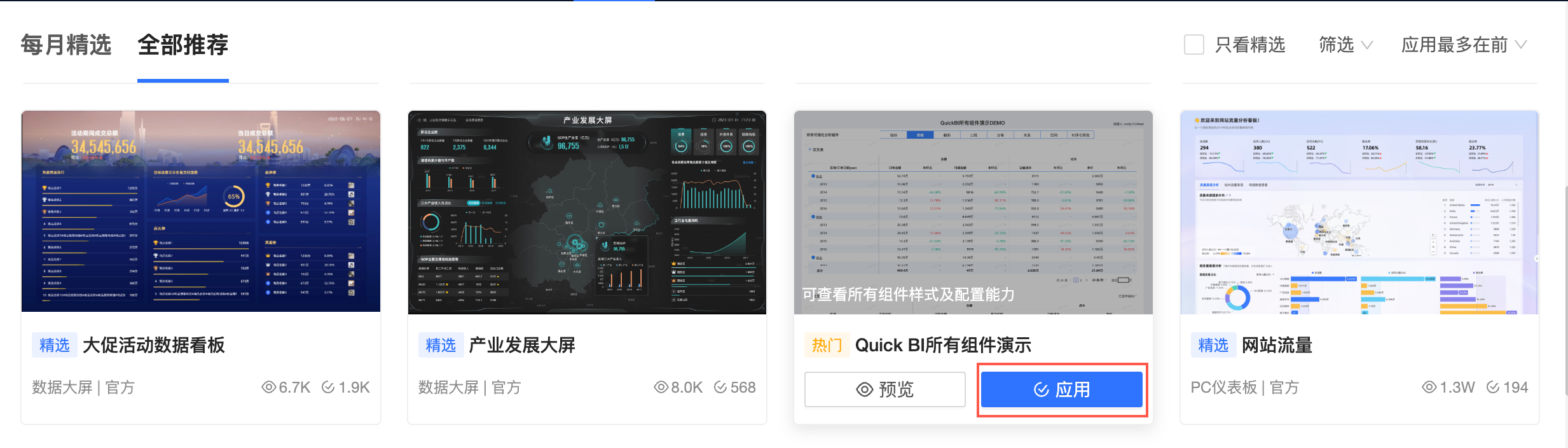
在预览页面的右上角,单击应用模板,完成模板的安装。
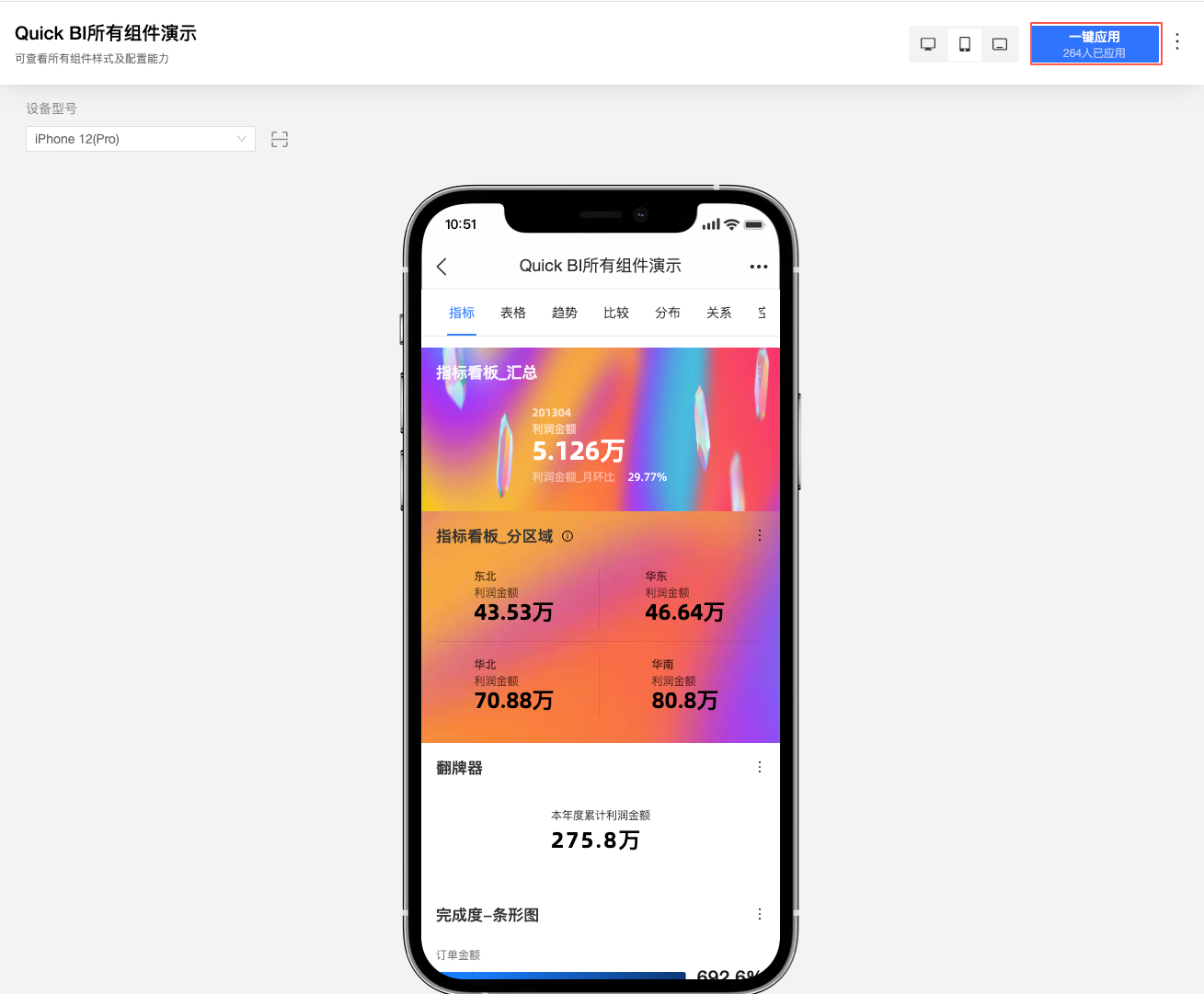
在请选择工作空间对话框中,选择目标工作空间后,单击确定。
此时,页面跳转至仪表板编辑页面,您可以编辑或发布模板。
PC端编辑
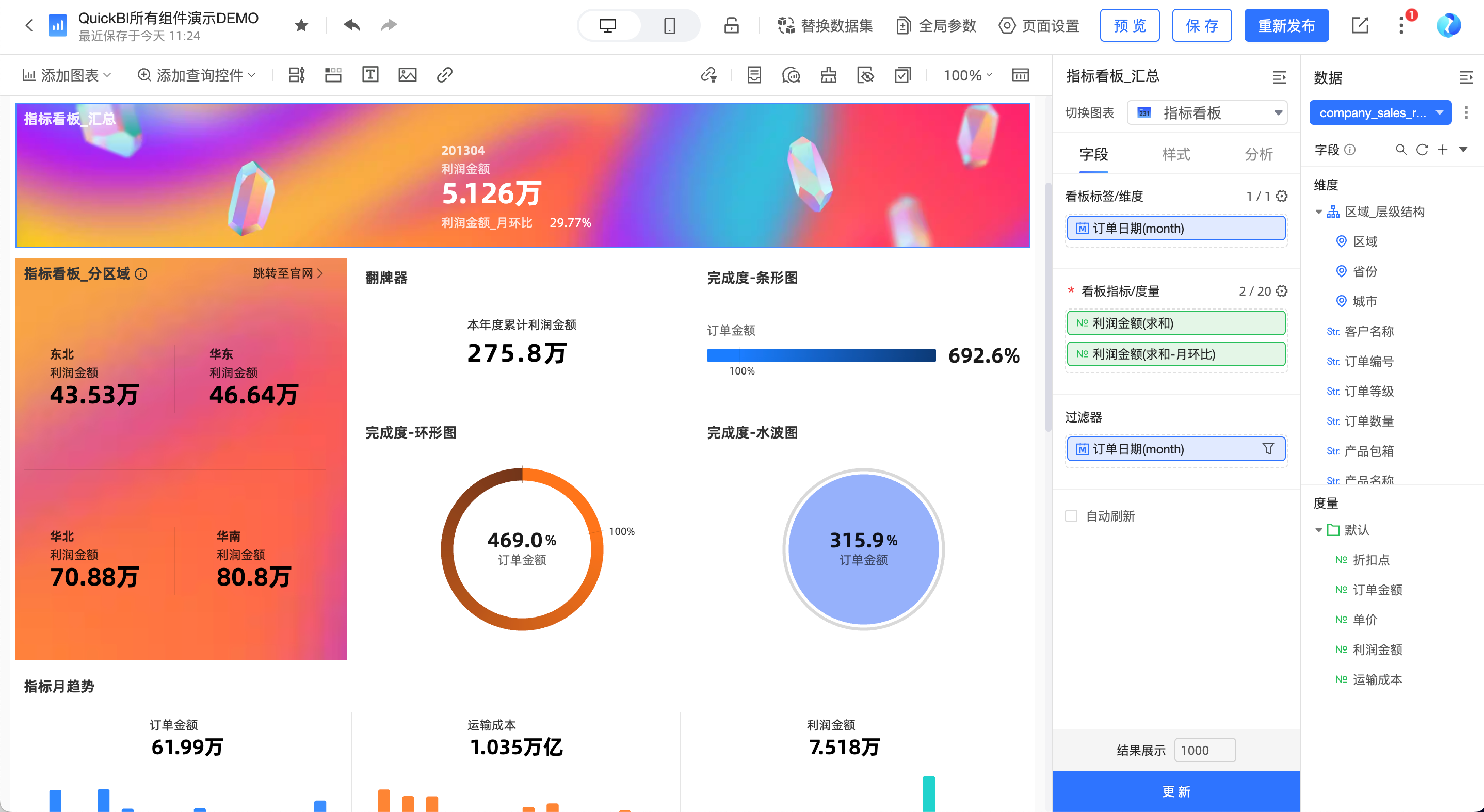
移动端编辑
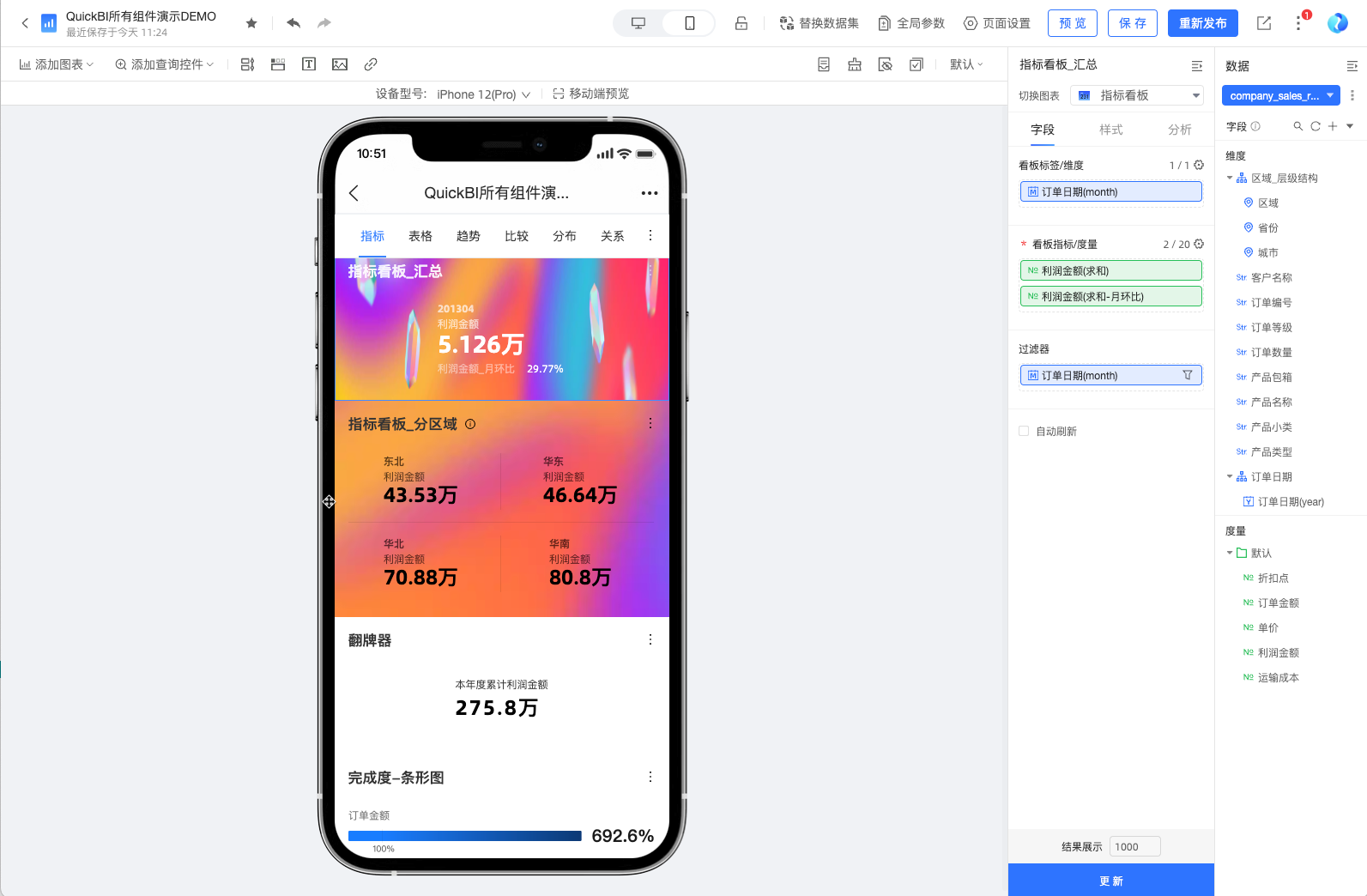
仪表板更多操作请参见仪表板操作。
若您引用的模板为仪表板或数据大屏时,支持一键替换数据集,下面以仪表板为例。
页面级数据替换
替换入口
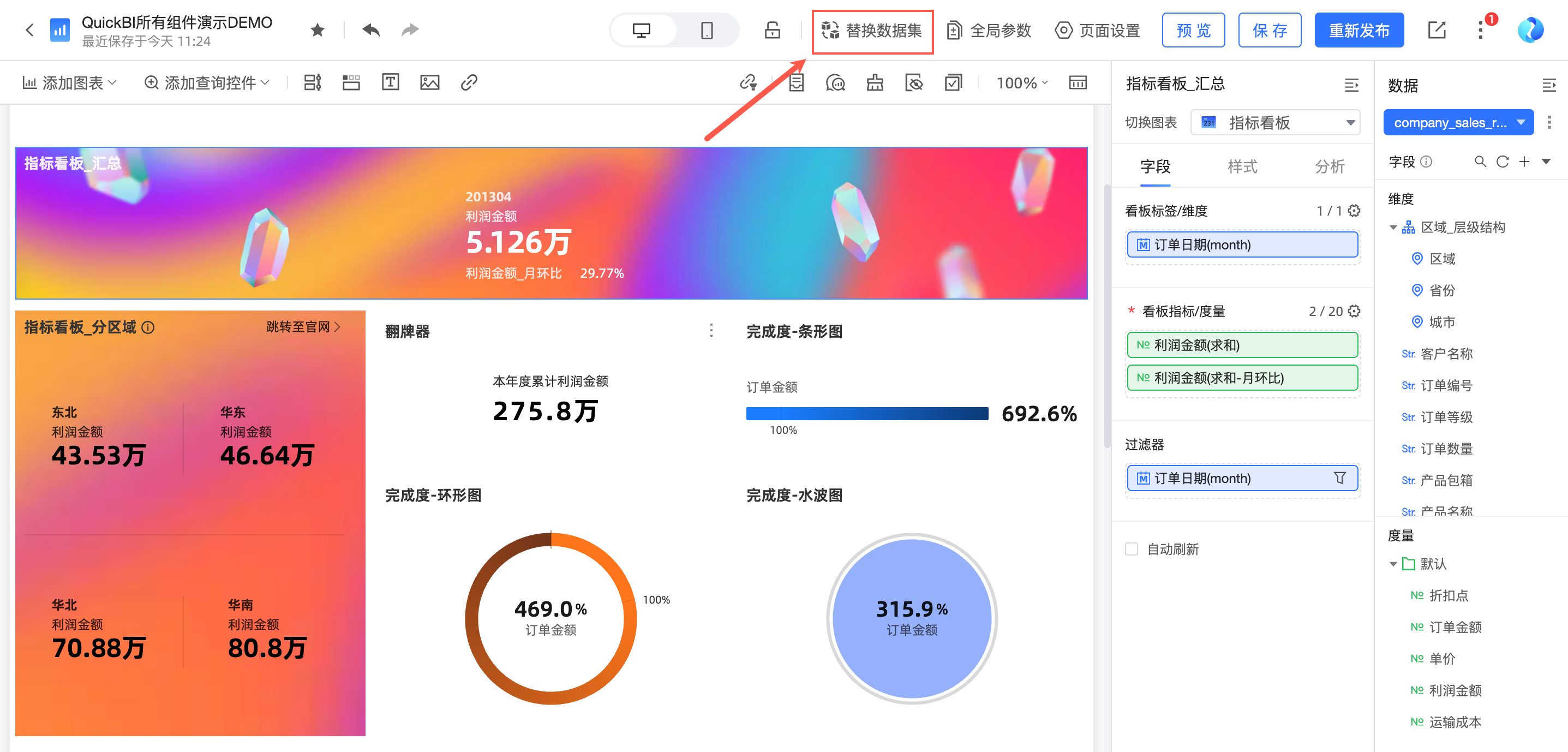
点击打开,显示出当前仪表板的所有数据集列表,支持一键替换。
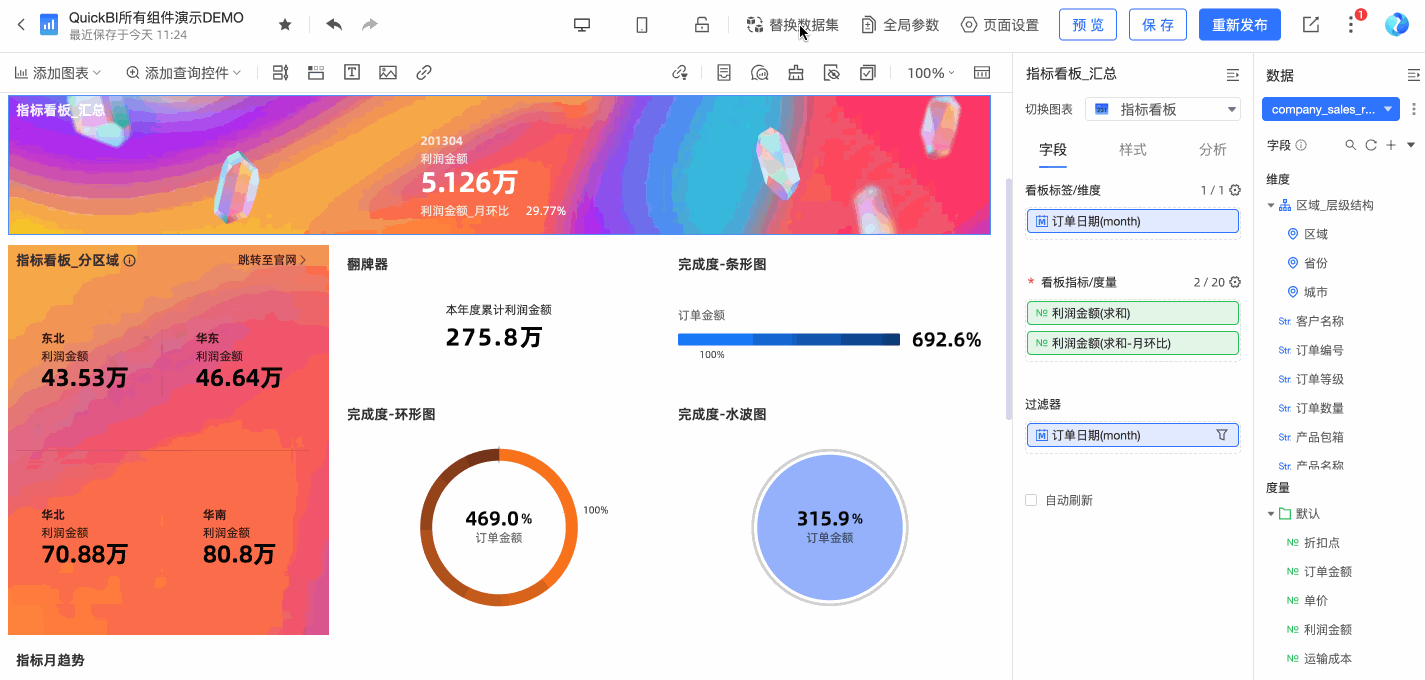
组件级数据替换
替换入口
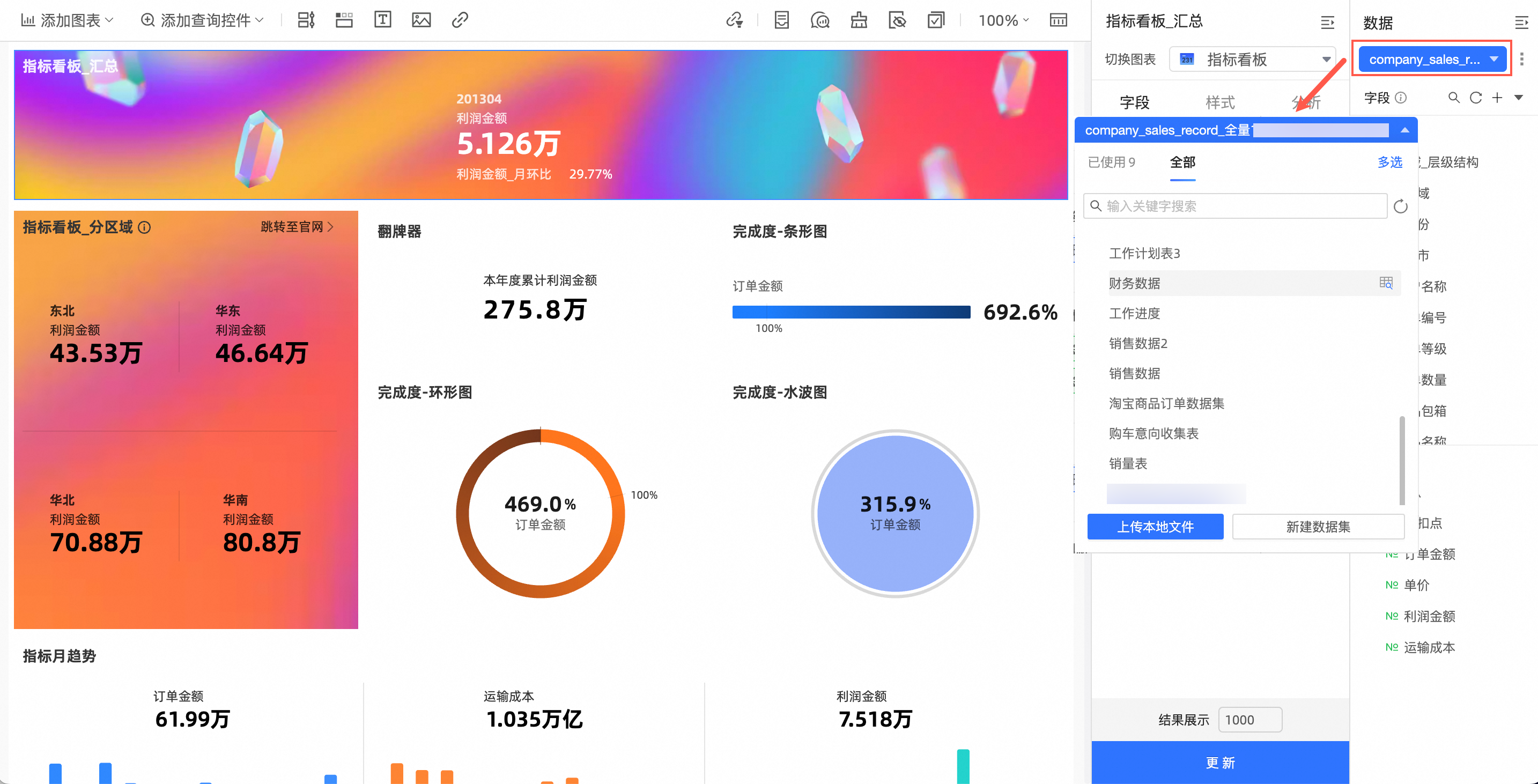
单击切换框后,可切换已使用的数据集和全部数据集,并清空字段配置。
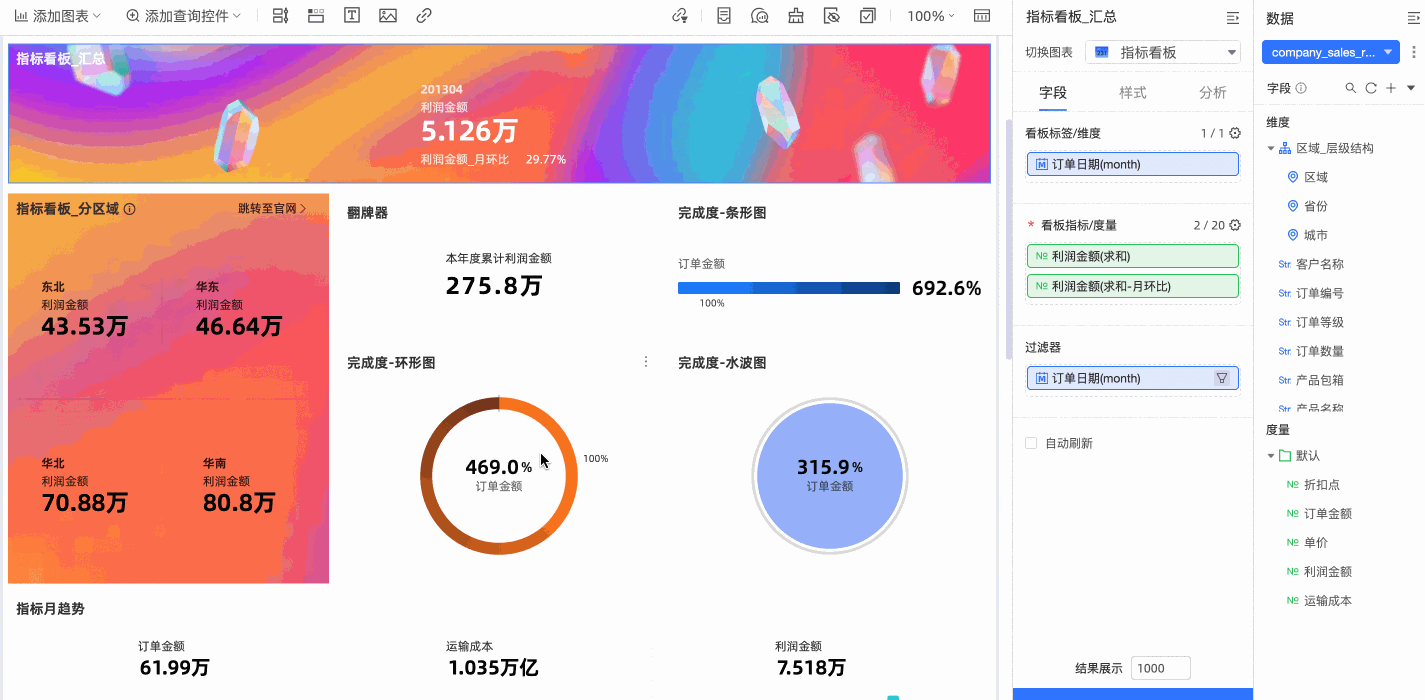
若您想替换数据集,并保留字段配置的话单击
 选择替换当前数据集进行数据集替换。
选择替换当前数据集进行数据集替换。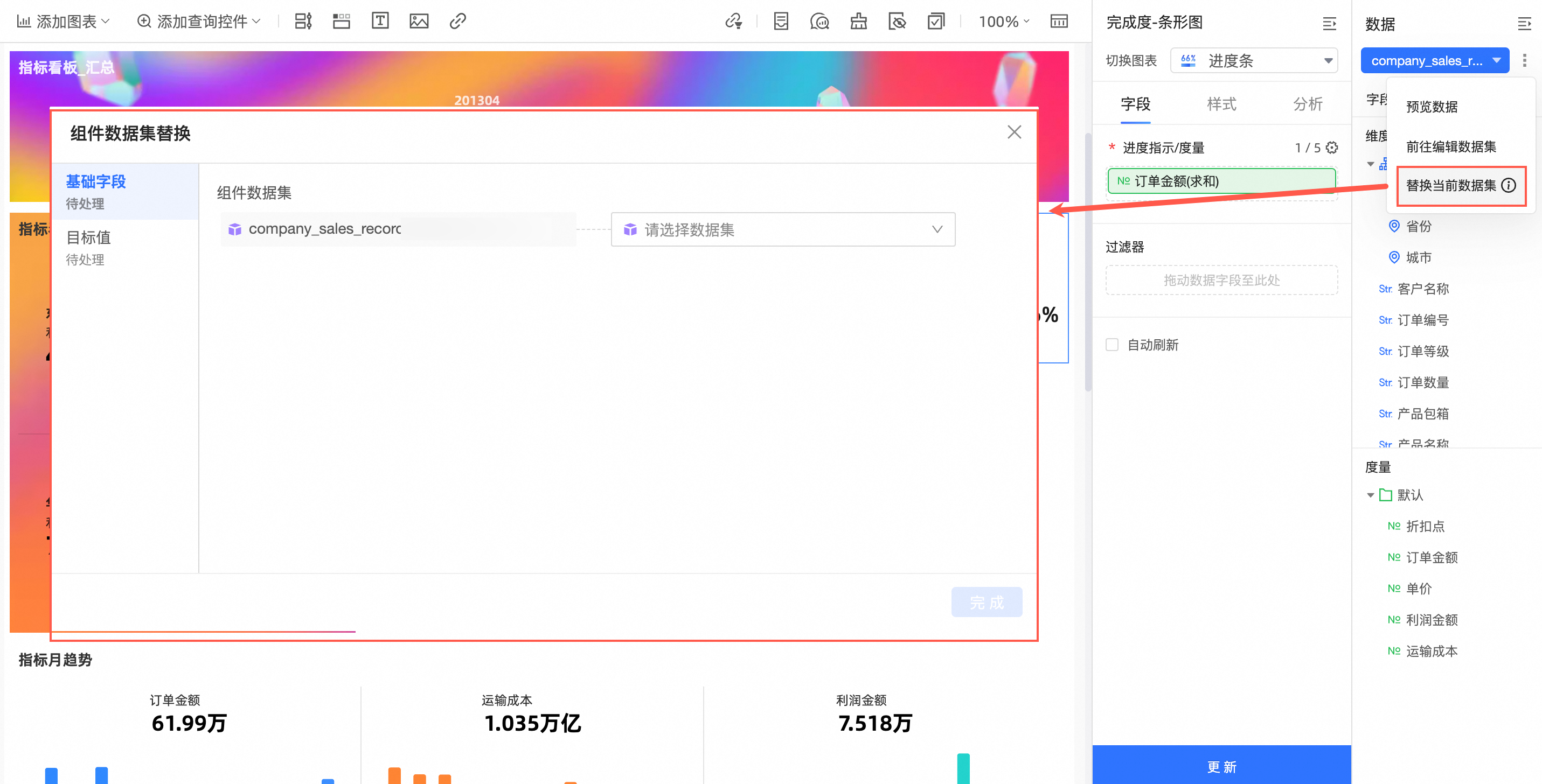
数据替换更多操作请参见替换数据集。
查看模板数据集和数据源
安装模板携带的数据集和数据源区分于自建的数据集和数据源,您可以数据源和数据源管理页面找到模板携带的数据集和数据源。
模板数据集
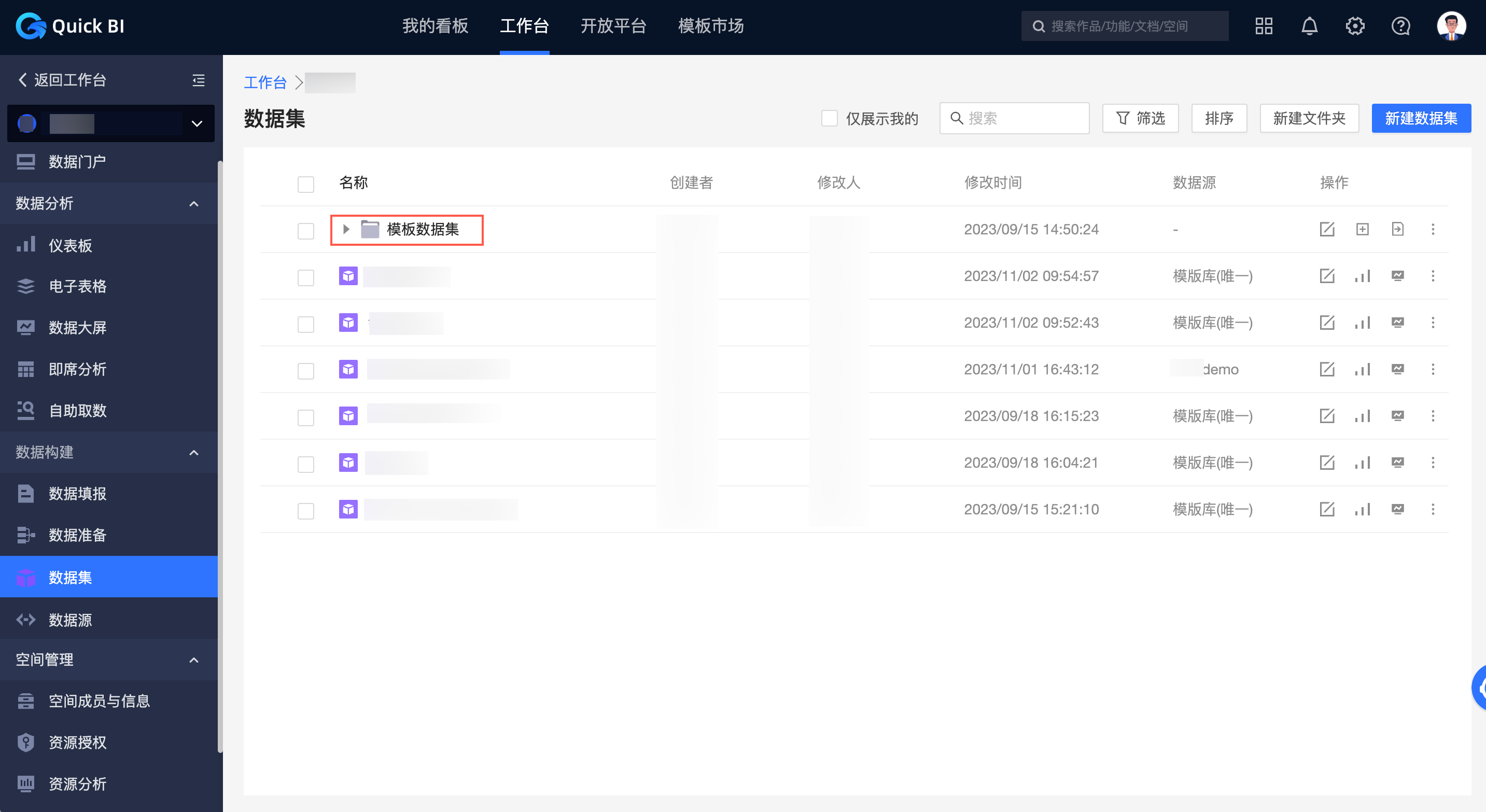
模板数据源
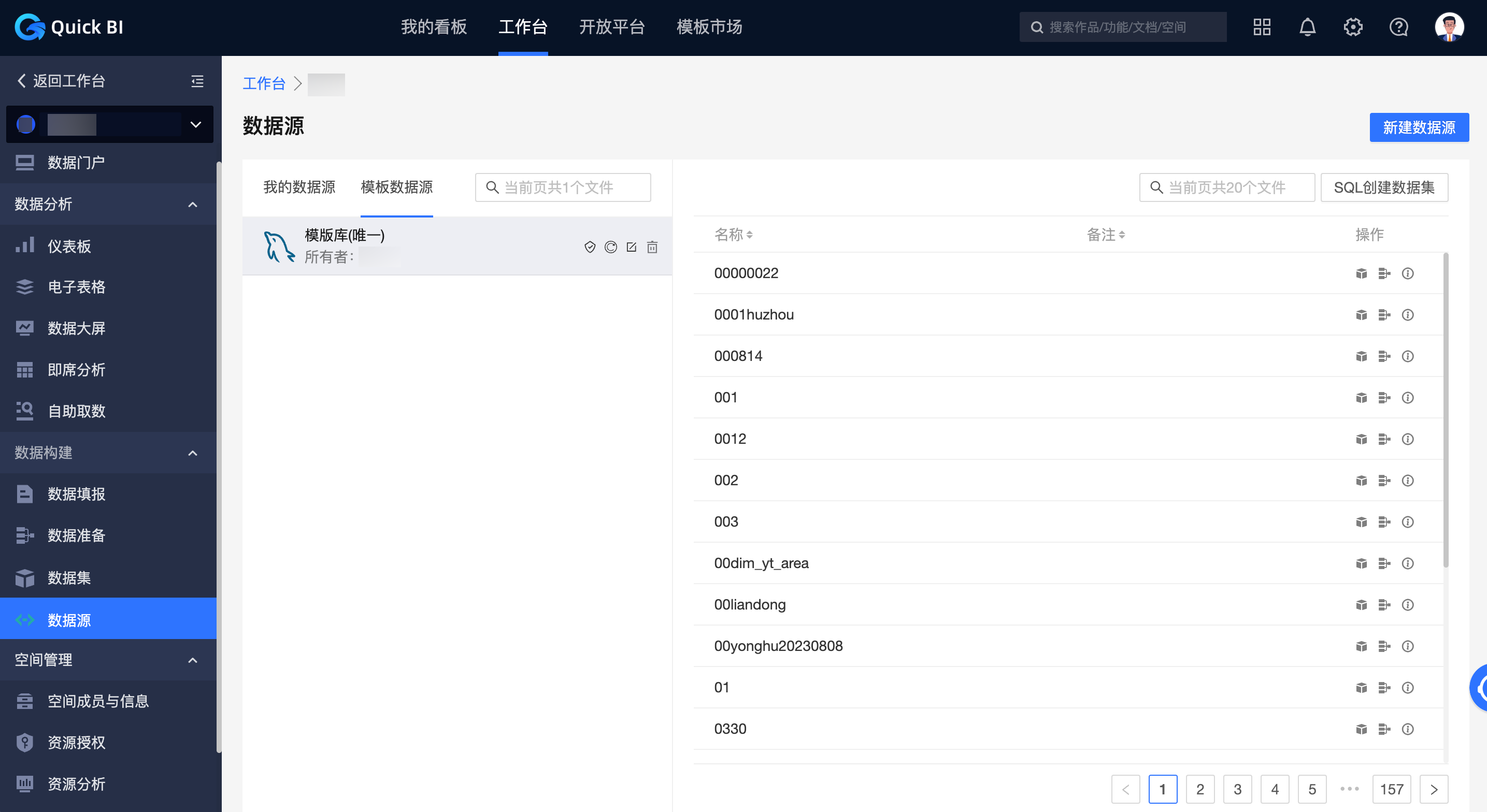
应用示例
下面以使用模板创建仪表板为例介绍。
登录Quick BI控制台。
在Quick BI产品首页,按照下图指引,进入工作台资源列表页面。
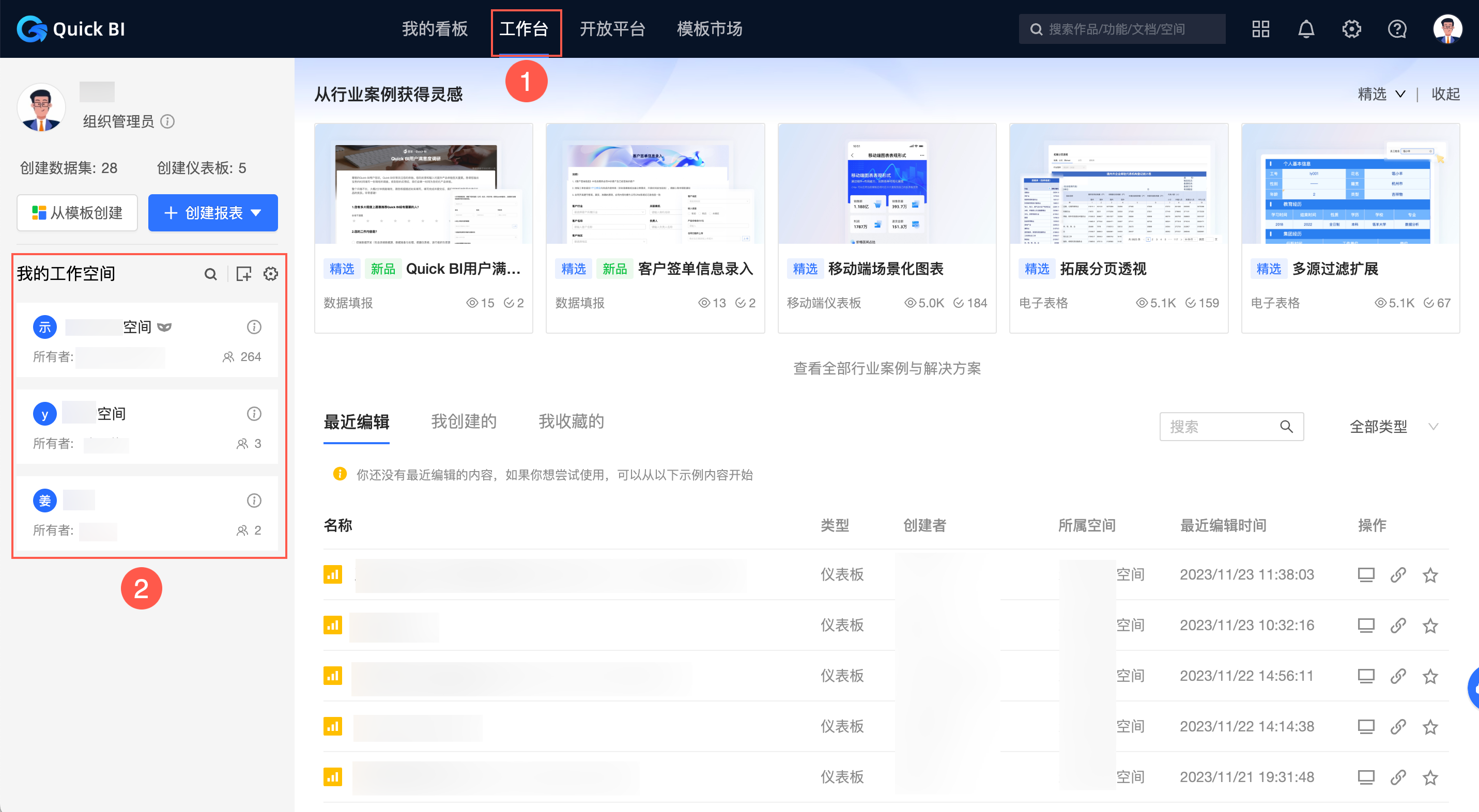
在工作台的资源列表页面,按照下图指引,进入仪表板创建页面。
仅专业版支持基于模板创建仪表板。
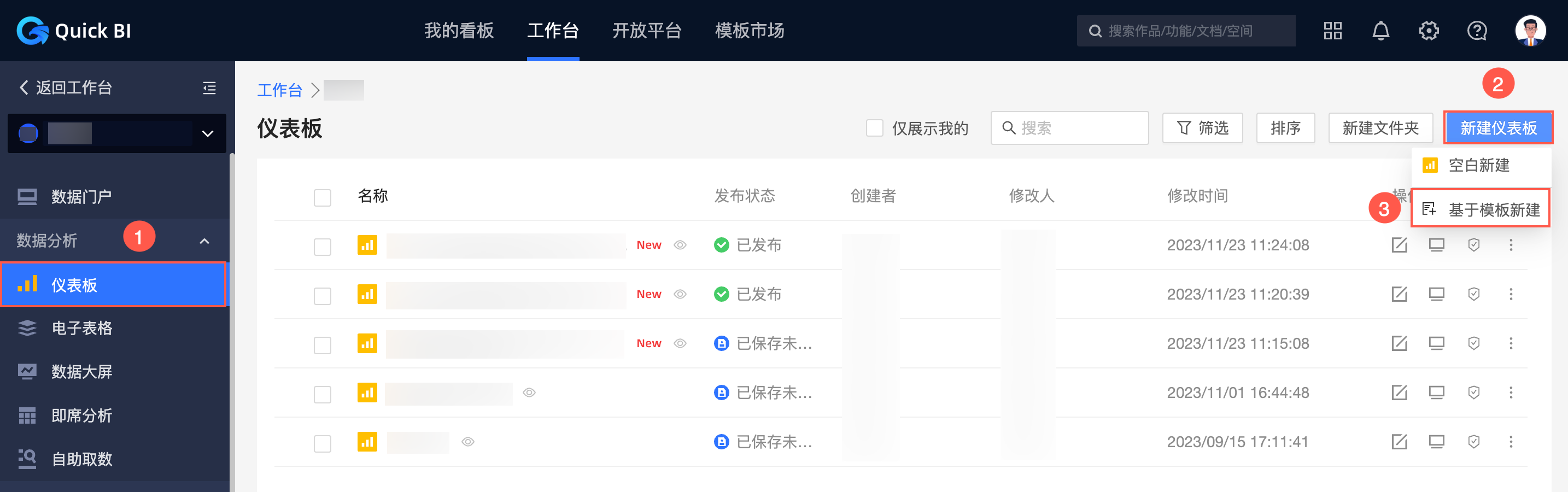
在从模板新建对话框中,鼠标悬浮至目标模板上,单击应用图标(见下图中的①)。
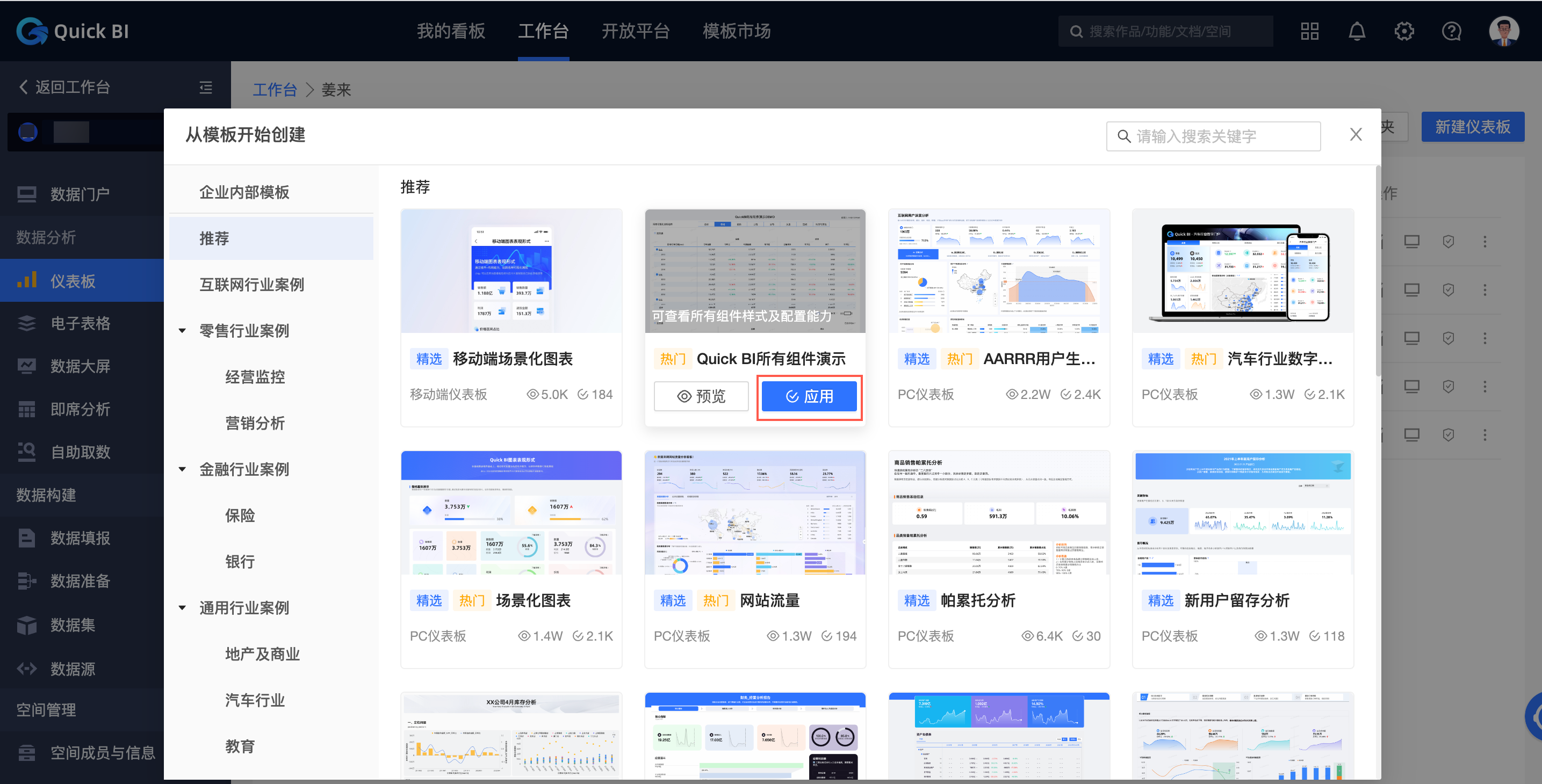
- 本页导读 (0)